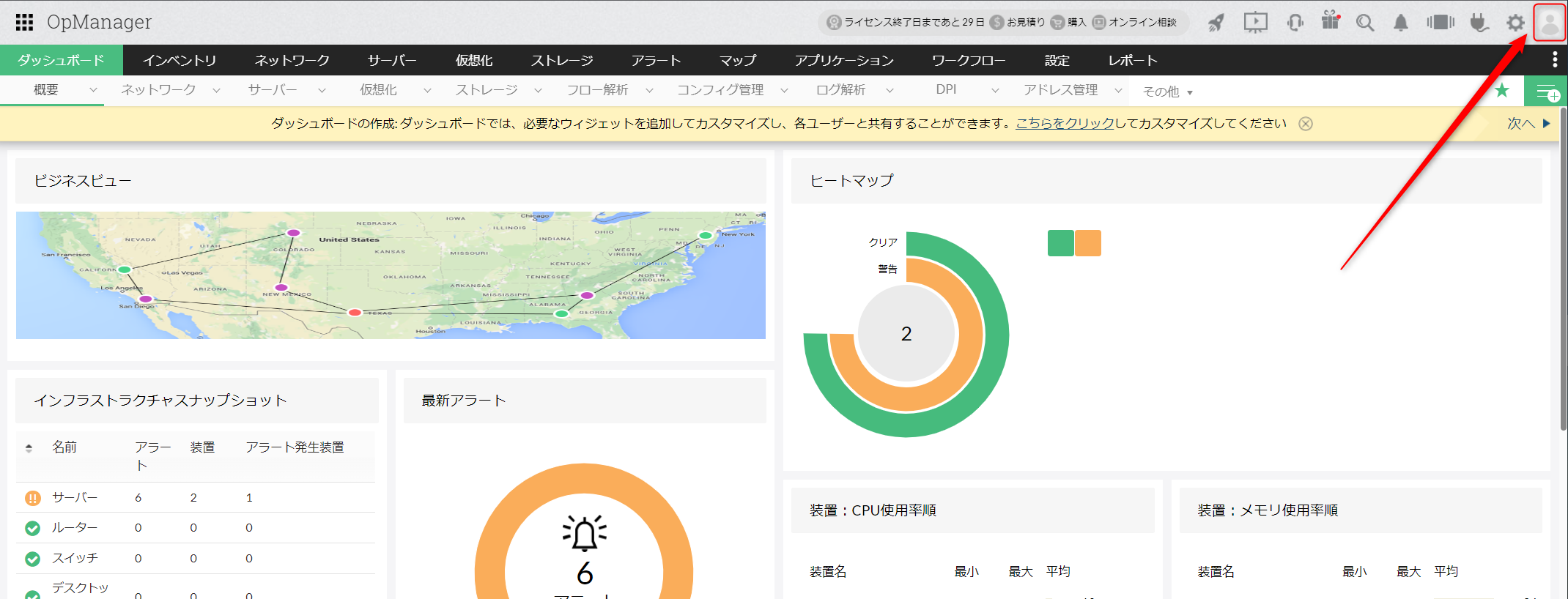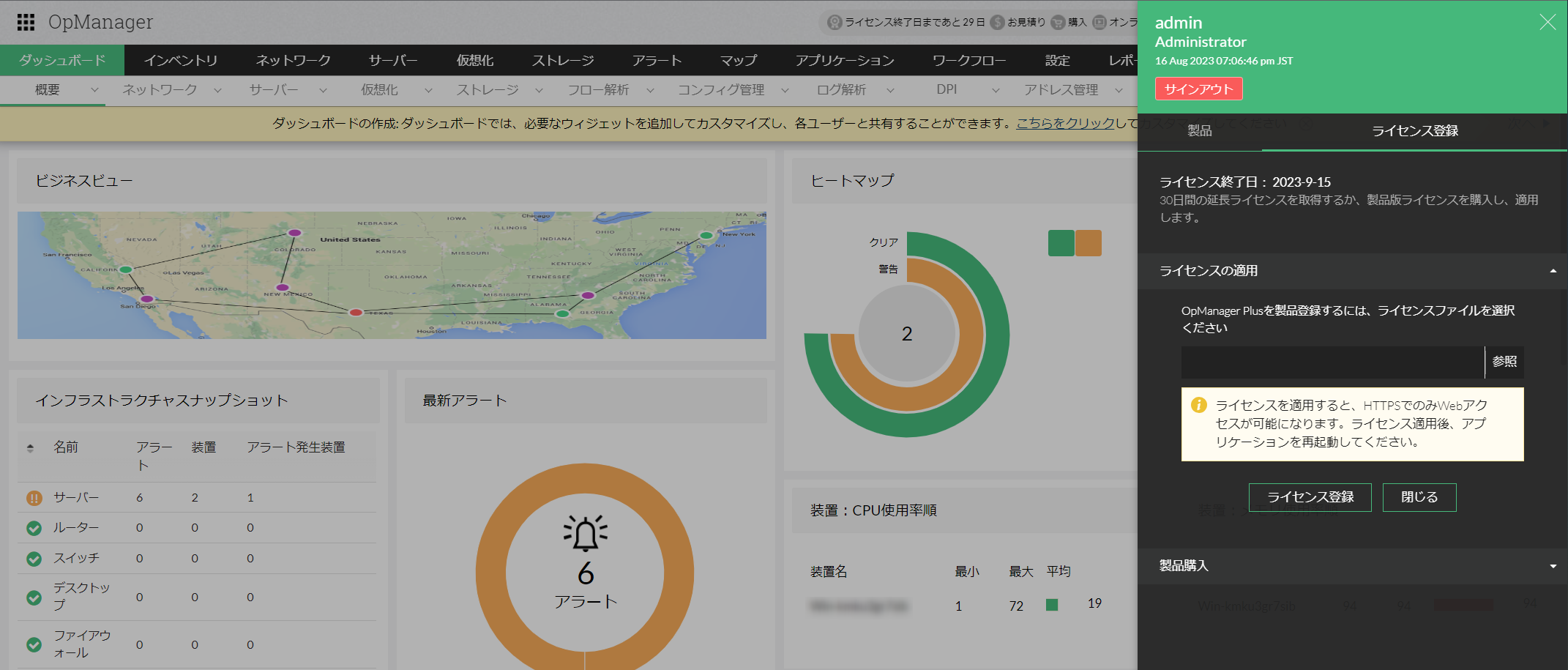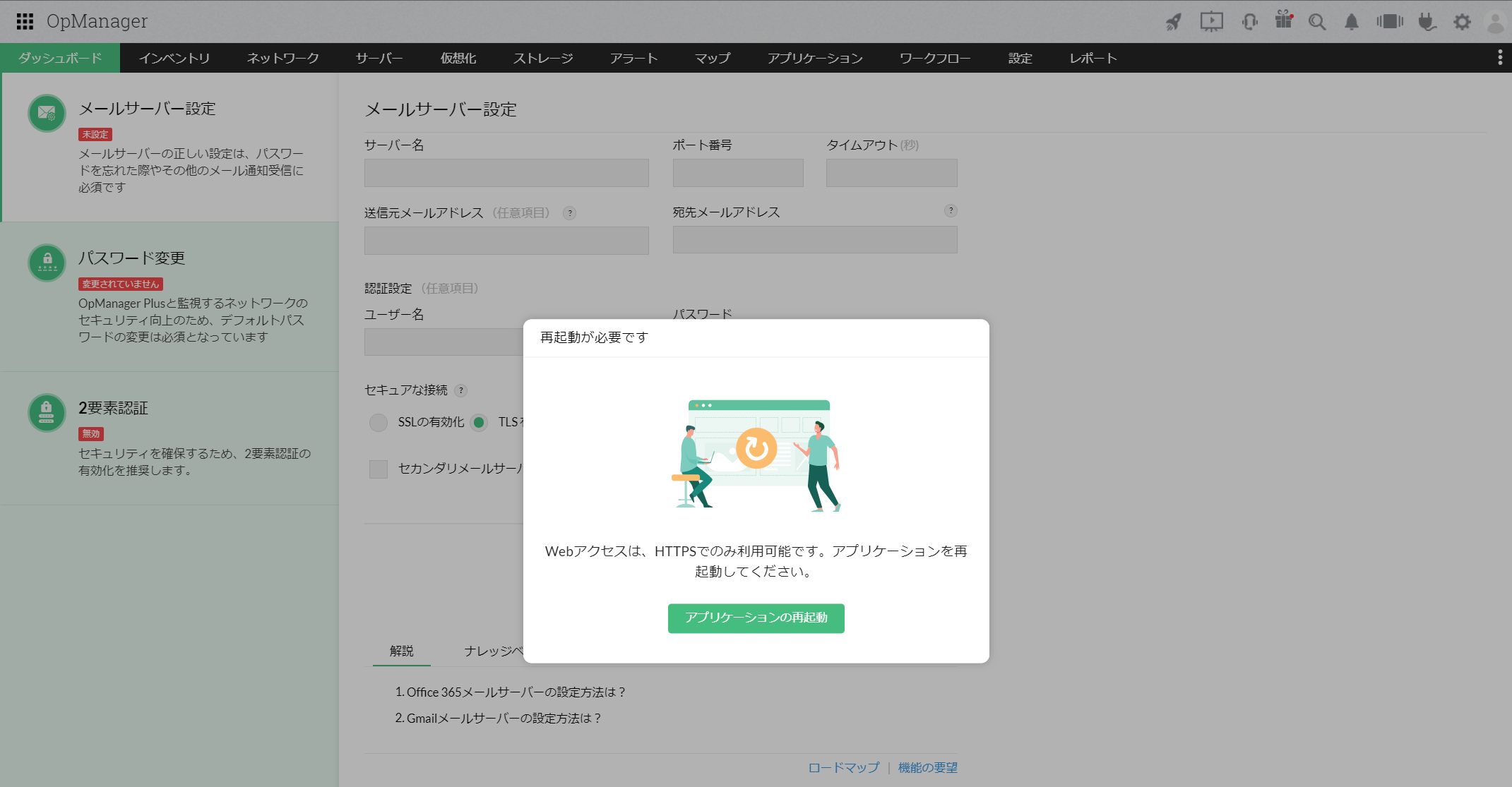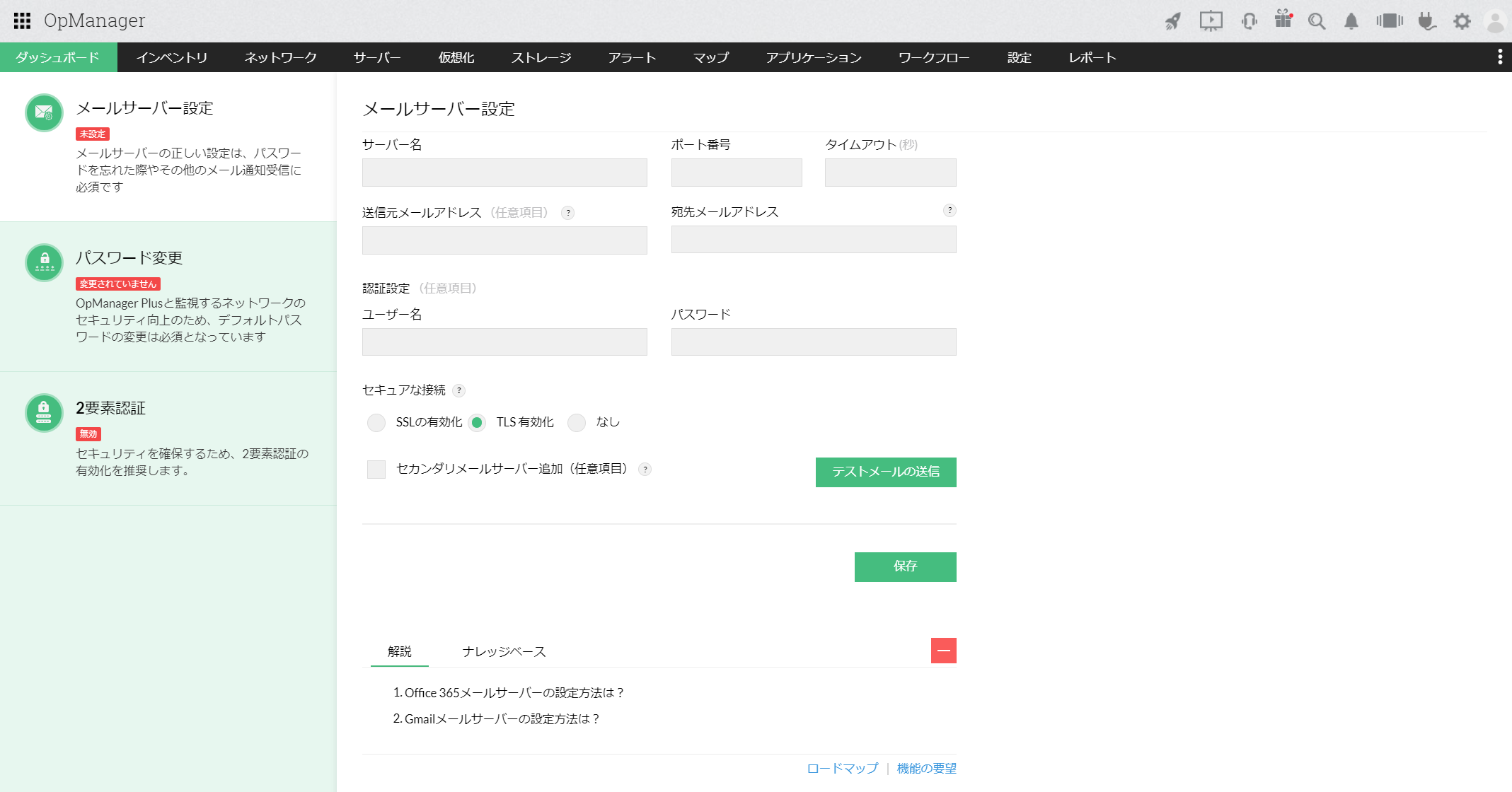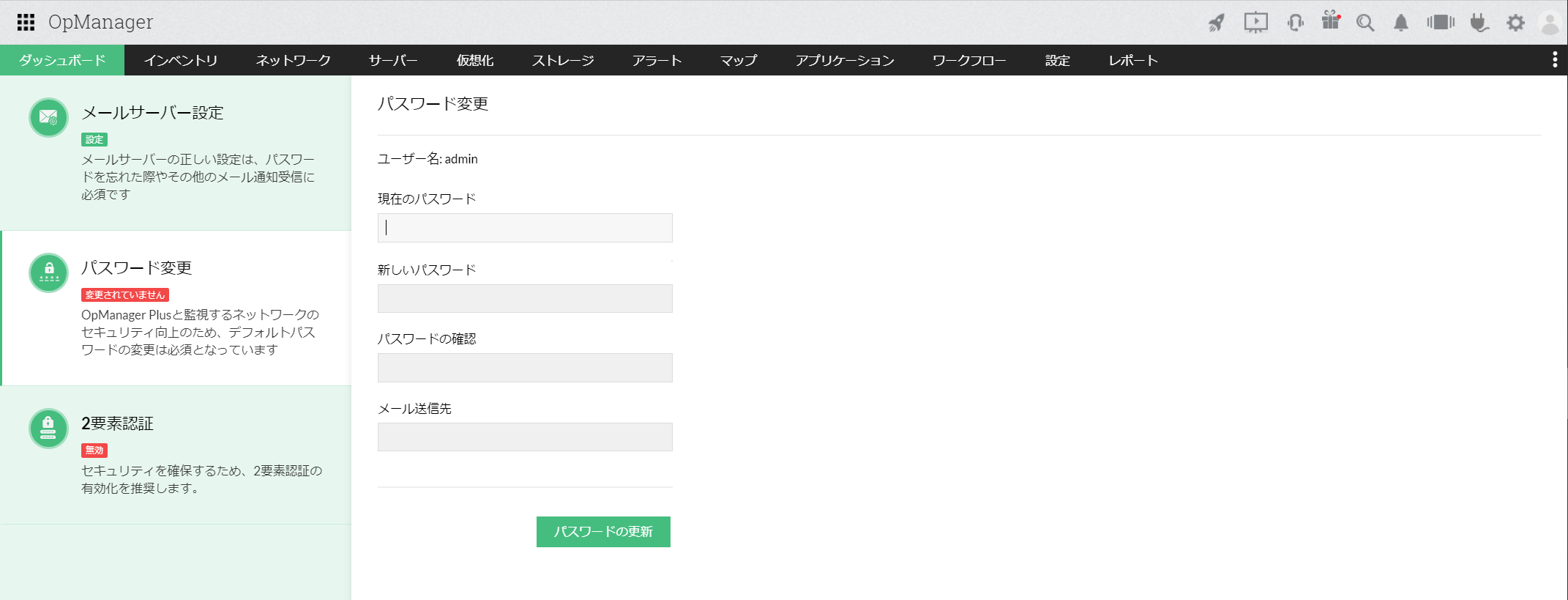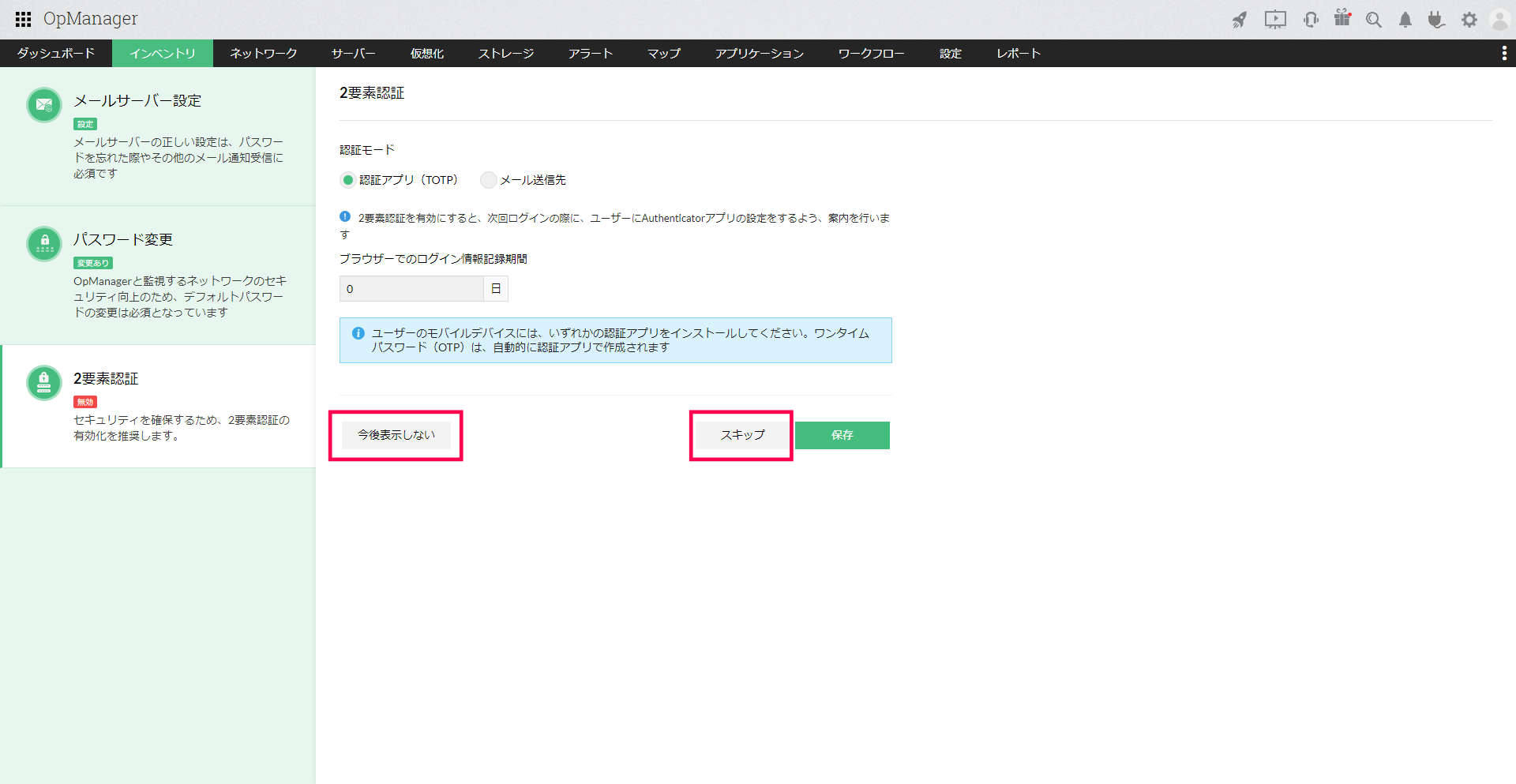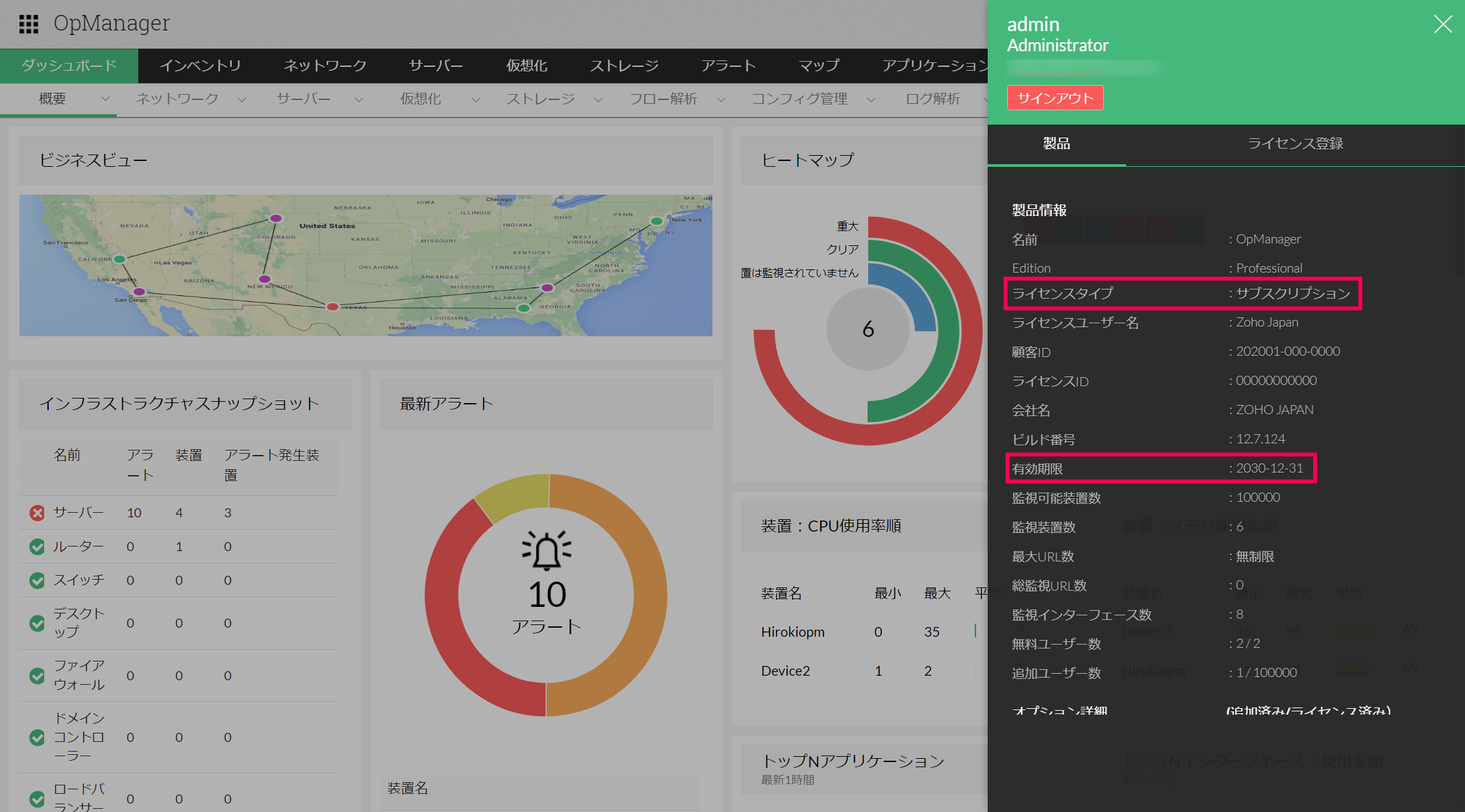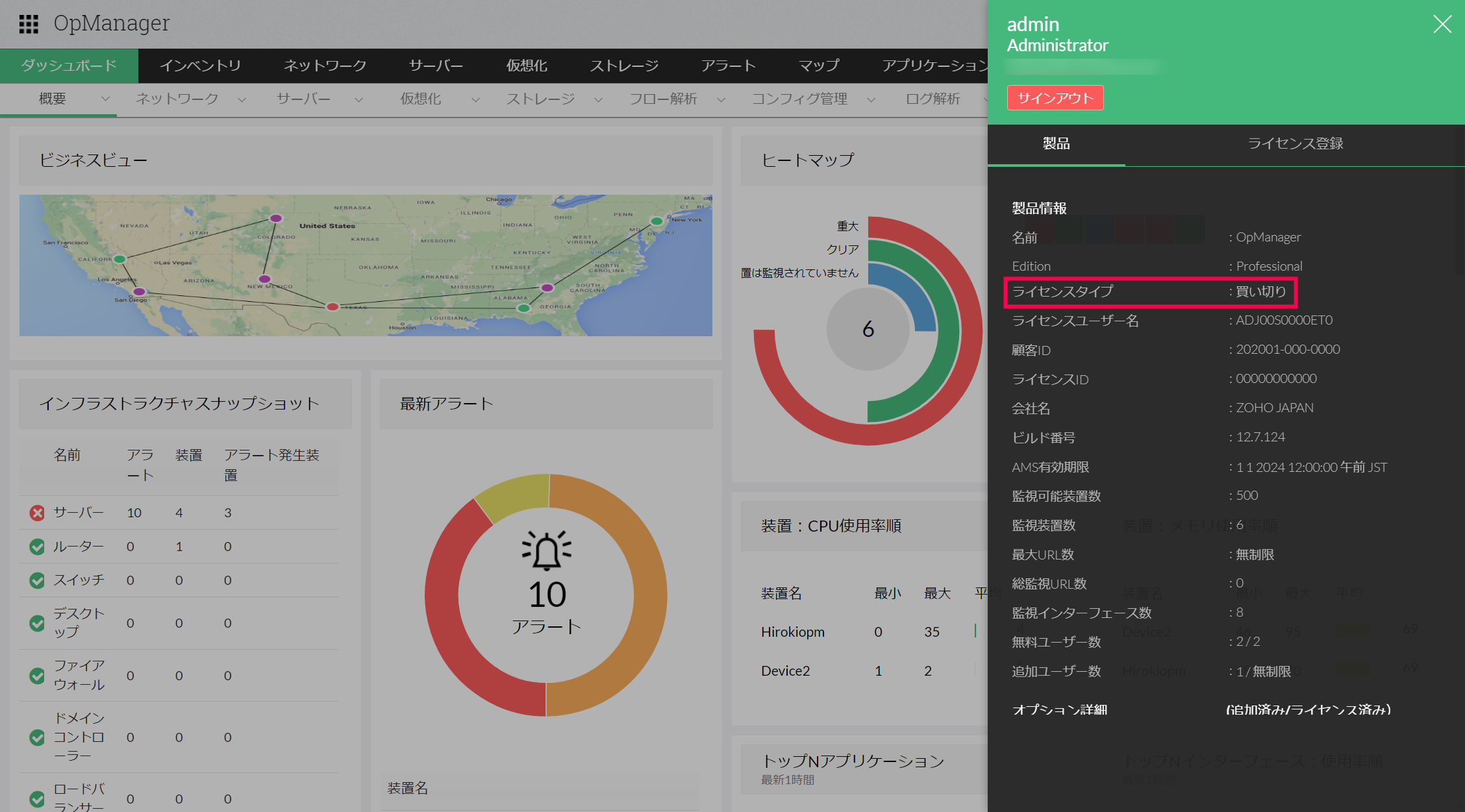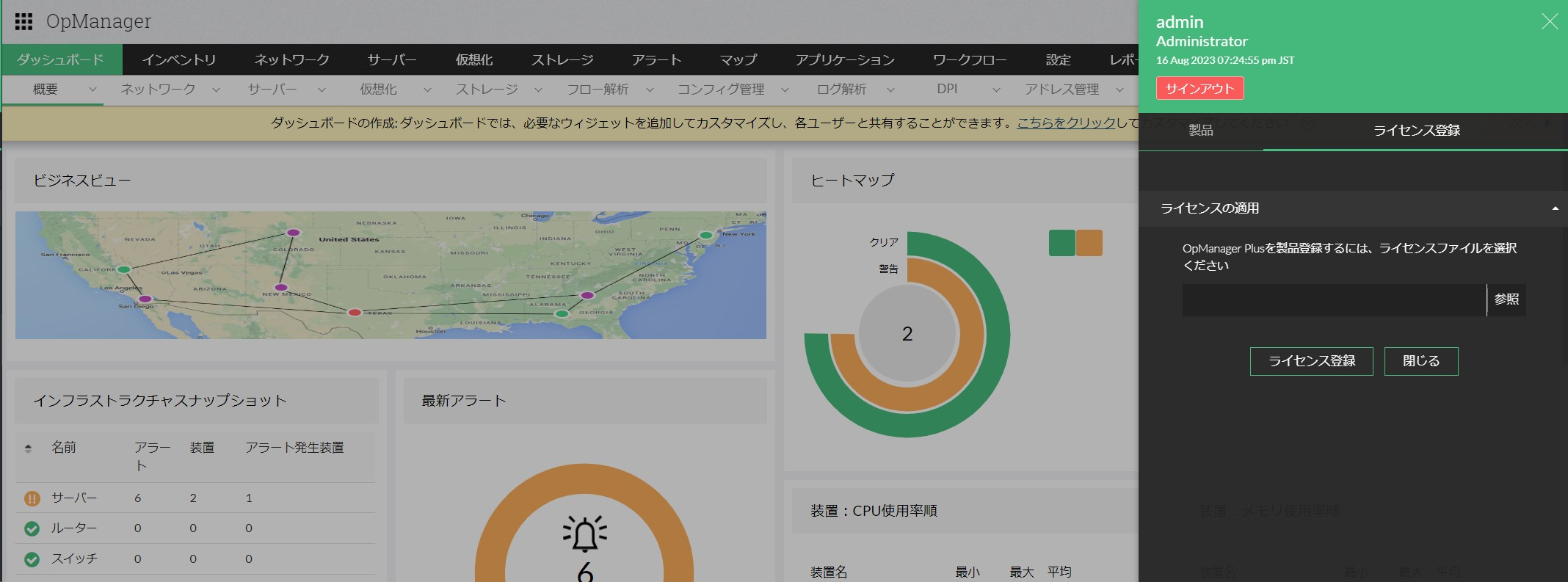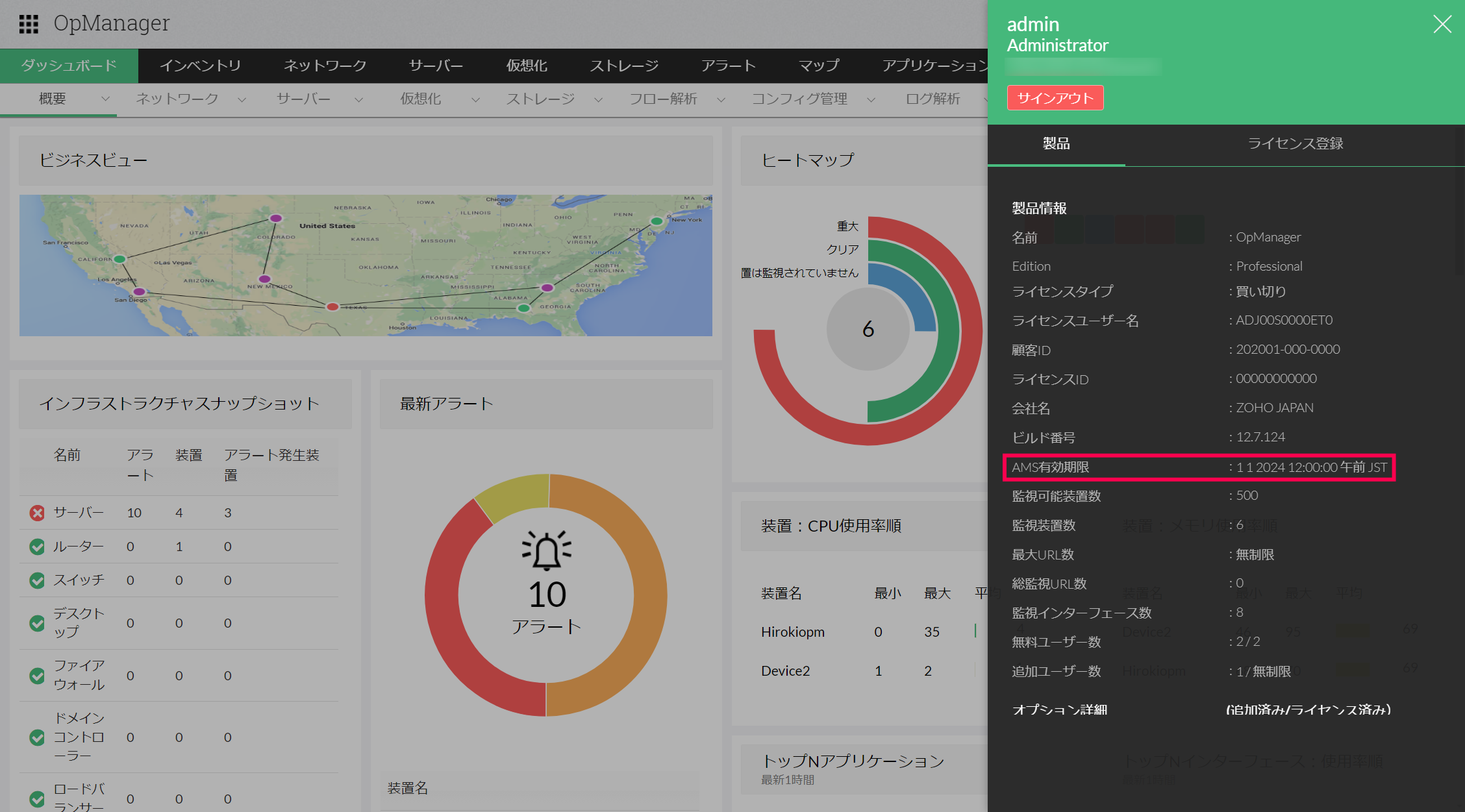ライセンスの登録
OpManagerを購入後、弊社ライセンス担当から入手したライセンスファイルは、以下の手順でOpManagerに登録できます。
- ライセンスを登録できるのは、"admin"ユーザーまたはフルコントロール権限を持つユーザーのみです。
- Enterprise Editionをご利用の場合、セントラルサーバーからライセンスを登録する必要があります。
目次
初めてライセンスを登録する手順
インストール後の初回起動時は、評価版として起動します。
- "admin"ユーザーまたはフルコントロール権限を持つユーザーでログイン後、UI右上のシルエットアイコン(管理者の顔アイコン)クリックします。
- 表示されたウィンドウの[ライセンス登録]タブを開き、[参照]からライセンスファイルを指定して、ライセンスを登録します。
- HTTPS通信を有効化していない場合、HTTPS通信の変更を強制するポップアップが表示され、製品の再起動が必要となります。
詳細はこちらをご確認ください。 - ビルド12.8.407未満かつメールサーバーを設定していない場合、メールサーバー設定を行う必要があります。
詳細はこちらをご確認ください。 - パスワードを変更していない場合、パスワードを変更する必要があります。
詳細はこちらをご確認ください。 -
2要素認証を設定していない場合、[スキップ]または[今後表示しない]をクリックするか、設定を行い[保存]をクリックします。
設定の詳細はこちらをご確認ください。 -
[製品]タブの情報が以下の内容に更新されていることを確認します。
年間ライセンスを登録した場合
- ライセンスタイプ:サブスクリプション
- 有効期限:(契約したライセンスの期限)
通常ライセンスを登録した場合
- ライセンスタイプ:買い切り
契約更新でライセンスまたはAMSライセンスを登録する手順
AMSライセンスは年間保守サポートの契約更新を行うライセンスです。保守更新の詳細はこちらをご確認ください。
- "admin"ユーザーまたはフルコントロール権限を持つユーザーでログイン後、UI右上のシルエットアイコン(管理者の顔アイコン)クリックします。
- 表示されたウィンドウの[ライセンス登録]タブを開き、[参照]からライセンスファイルを指定して、ライセンスを登録します。
-
[製品]タブの情報が以下の内容に更新されていることを確認します。
年間ライセンスを登録した場合
- ライセンスタイプ:サブスクリプション
- 有効期限:(契約したライセンスの期限)
通常ライセンスを登録した場合
- ライセンスタイプ:買い切り
AMSライセンスを登録した場合
- AMS有効期限:(契約している保守サポートサービスの期限)